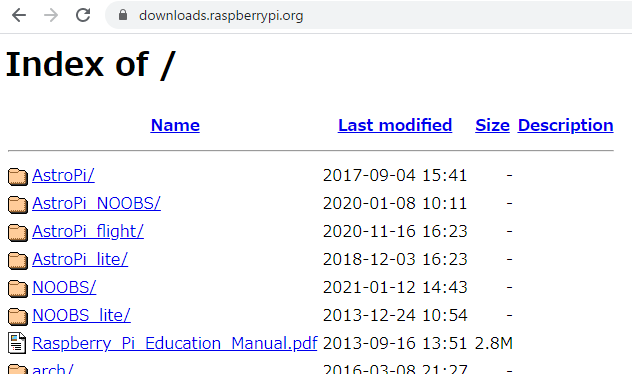この記事の目的
この記事の目的
本記事は、令和3年3月21日に執筆しています。
従来はRaspberry PIのインストール方法として、NOOBSを利用したインストール方法が主流でしたが、ここにきて「Raspberry PI Imager」でのインストールに変わってしまいました。
本家サイトの各ページを見てもNOOBSのインストーラを取得するページにはたどり着かず、もうNOOBSは使えないと思いましたが、執筆時点で以下の方法でNOOBSを直接ダウンロードする方法を見つけましたので、記事にしたいと思います。
 NOOBSを直接ダウンロードする
NOOBSを直接ダウンロードする
以下のURLがNOOBS関連データに直接つながっていました。
NOOBSのインストールファイルを探します。
(1)[NOOBS]フォルダをクリック
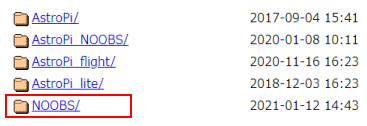
(2)[images]フォルダをクリック
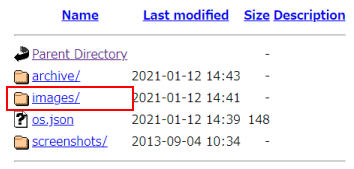
(3)好きなバージョンのフォルダをクリック
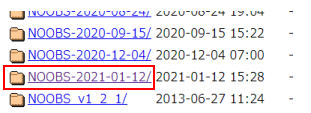
(4)zipファイルをダウンロードする
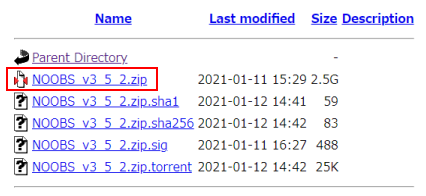
(5)zipファイルを解凍すれば、NOOBSのダウンロードが完了です。
 MicroSDカードをフォーマットする
MicroSDカードをフォーマットする
MicroSDカードをフォーマットするには、「SD Card Formatter」を使用します。

Micro SDカードをパソコンに接続し、フォーマットを行います。
(1)「カードの選択」欄で、フォーマットを行うドライブを選択します。
(2)「フォーマット」ボタンをクリックし、フォーマットを実行します。

(3)終了メッセージが表示されればフォーマット完了です。
ファイルシステムがFAT32であることを確認してください。

 NOOBSファイルをMicro SDカードにコピーする
NOOBSファイルをMicro SDカードにコピーする
初めにダウンロードし解凍したNOOBSファイルの全てを、上記でフォーマットしたMicro SDカードにコピーします。
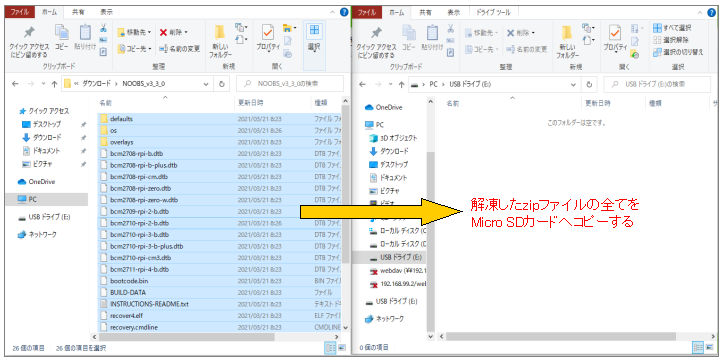
 Raspberry PIのインストールとセットアップを行う
Raspberry PIのインストールとセットアップを行う
NOOBSのダウンロードは以上です。
この後のインストール作業は、Micro SDカードをRaspberry PI本体に差し込み、セットアップを続行して下さい。
 関連情報
関連情報
NOOBSのダウンロードURL
http://downloads.raspberrypi.org/
 ご意見など
ご意見など
ご意見、間違い訂正などございましたらお寄せ下さい。